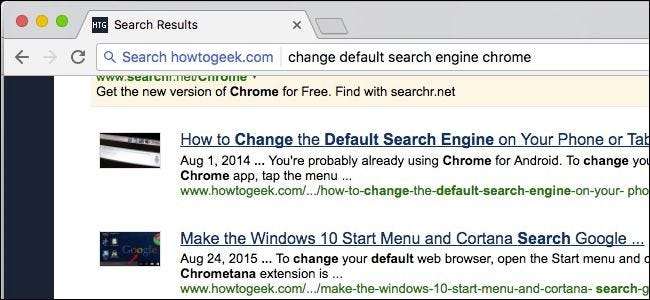
Của Google Chrome công cụ tìm kiếm mặc định, không ngạc nhiên, Google . Đối với đại đa số người dùng, điều đó thật tốt. Tuy nhiên, có những người có thể muốn thay đổi công cụ tìm kiếm mặc định thành Yahoo! , Bing , hoặc thậm chí thêm một cái gì đó tùy chỉnh.
Đây là cách hoạt động của nó. Thông thường, khi bạn nhập một cụm từ tìm kiếm vào thanh địa chỉ của Chrome, nó sẽ hiển thị kết quả từ Google khi bạn nhấn Enter.
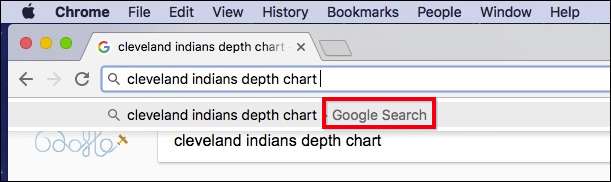
Tuy nhiên, nếu bạn muốn thay đổi điều này, trước tiên hãy nhấp vào dấu ba chấm ở góc trên bên phải của Chrome và đi tới Cài đặt.
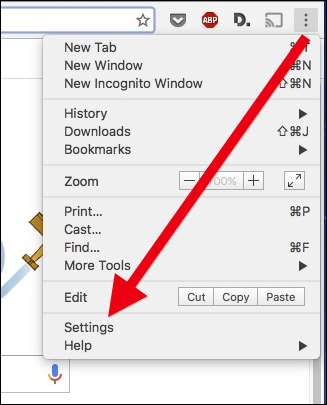
Trong Cài đặt, tìm khu vực có nhãn “Tìm kiếm”.
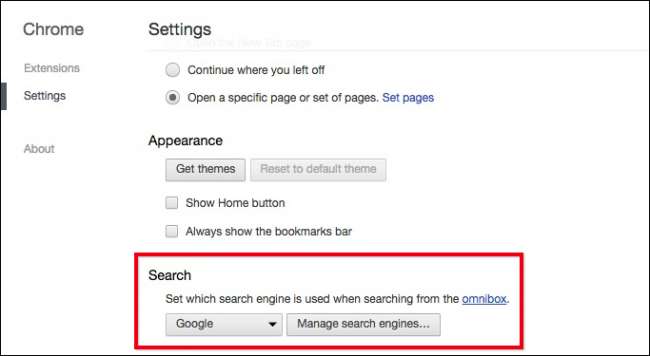
Bây giờ, chỉ cần nhấp vào hộp có nội dung “Google” và thay đổi nó thành bất kỳ công cụ tìm kiếm mặc định nào khác.
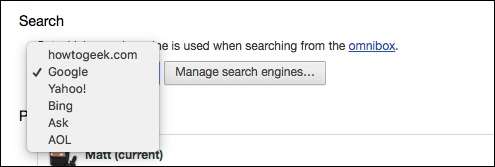
Nếu công cụ tìm kiếm bạn muốn không xuất hiện, bạn có thể thêm một công cụ tùy chỉnh. Nhấp vào nút “Quản lý công cụ tìm kiếm” trong cài đặt tìm kiếm để hiển thị thông tin sau:

Bất cứ khi nào bạn truy cập một trang web mới có hộp tìm kiếm, nó sẽ hiển thị trong “Công cụ tìm kiếm khác” ở dưới cùng. Bạn có thể di chuột qua một trong những công cụ này và nhấp vào nút “Đặt làm mặc định” để đặt nó làm công cụ tìm kiếm mặc định của bạn hoặc nhấp vào “X” để xóa nó.
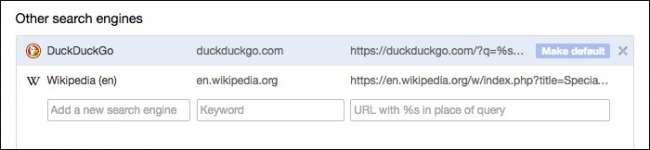
Tuy nhiên, điều này sẽ không xảy ra 100% thời gian. Nếu có một công cụ tìm kiếm bạn muốn thêm không tự động xuất hiện, bạn có thể thêm nó bằng cách sử dụng hộp “Thêm công cụ tìm kiếm mới”.
Ví dụ: giả sử chúng tôi muốn thêm tìm kiếm Cách thực hiện. Bắt đầu bằng cách tiến hành tìm kiếm trên trang web đó, sau đó sao chép trực tiếp URL tìm kiếm của How-To Geek từ thanh địa chỉ.
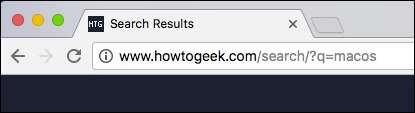
Nhìn vào URL và tìm cụm từ bạn đã tìm kiếm. Trong trường hợp của chúng tôi, chúng tôi đã tìm kiếm
hệ điều hành Mac
, hiển thị sau
? q =
trong URL.
Thay thế cụm từ tìm kiếm bằng
%S
và dán nó vào hộp Thêm Công cụ Tìm kiếm Mới trong Công cụ Tìm kiếm Khác.
Vì vậy, trong trường hợp của chúng tôi…
www.howtogeek.com/search/?q=macos
… Trở thành…
www.howtogeek.com/search/?q=%s
Kết quả cuối cùng trông như thế này:

Bây giờ bạn có thể đặt công cụ tìm kiếm đó làm mặc định, nếu bạn chọn.
Nếu không muốn thay đổi vĩnh viễn công cụ tìm kiếm mặc định của mình, bạn vẫn có thể dễ dàng thực hiện tìm kiếm bằng bất kỳ công cụ tìm kiếm nào trong danh sách. Để thực hiện việc này, trước tiên hãy nhập URL của công cụ tìm kiếm vào thanh địa chỉ và sau đó nhấn “Tab”. Bây giờ, bạn sẽ thấy rằng các cụm từ tìm kiếm tiếp theo của bạn sẽ được gửi đến công cụ tìm kiếm mà bạn đã nhập.

LIÊN QUAN: Cách thêm bất kỳ công cụ tìm kiếm nào vào trình duyệt web của bạn
Có thể thực hiện điều này không chỉ trên Chrome mà Mozilla Firefox, Microsoft Edge, Microsoft Internet Explorer và Apple Safari cũng.
Mặc dù không có khả năng bạn sử dụng thứ gì đó không phải Google cho các tìm kiếm của mình, nhưng bạn vẫn có tùy chọn. Sử dụng phương pháp nêu trên, bây giờ bạn có thể sử dụng hầu như bất kỳ thứ gì khác.







